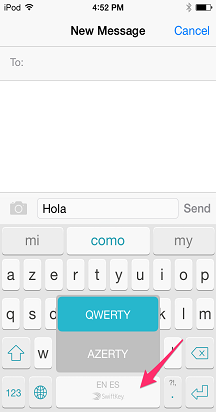Microsoft SwiftKey Klavyeniz aynı anda en fazla beş dil kullanmanıza olanak tanır.
Etkin dillerin hangilerinin kullanıldığını tahmin etmek için giriş metnini sürekli olarak tarayarak ve tahminleri uygun şekilde ayarlayarak çok dilli destek çerçevemizi daha da etkili hale getirmek için geliştirdik.
Microsoft SwiftKey şu anda Android'de 700'in üzerinde dili desteklemektedir. Tam listeyi görmek için buraya tıklayın.
YouTube videomuz için bir bağlantı: SwiftKey ile Birden Çok Dilde Yazma - YouTube
1 - Dil Paketi ekleme
Dil Paketi eklemek için:
-
Microsoft SwiftKey uygulamasını açın: 'Diller' seçeneğine dokunun
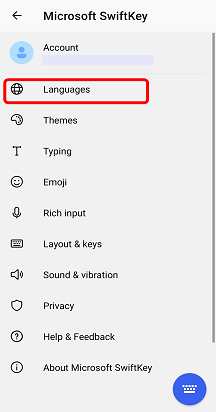
Veya
-
Araç Çubuğundan: Üç noktaya dokunun ... > 'Düzenler' simgesini seçin > 'Ekle' simgesine dokunun.

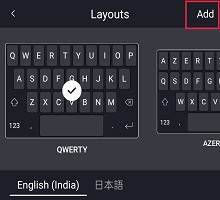
-
Listeden indirmek istediğiniz dilleri seçin.
-
Dilleriniz otomatik olarak etkinleştirilir.

Aynı alfabeye/düzene sahip diller için, diller arasında geçiş yapmanız gerekmez. Yazmaya başlarsınız ve Microsoft SwiftKey Klavyeniz hangi dili kullandığınızı anlar!
Farklı alfabelere (İngilizce ve Rusça) sahip diller için, yazarken ara çubuğu üzerinde sola veya sağa doğru kaydırmanız yeterlidir.

2 - Dil Paketini güncelleştirme
Yüklü Dil Paketlerinizi güncelleştirmek için:
-
Microsoft SwiftKey uygulamasını açın: 'Diller' seçeneğine dokunun
Veya
-
Araç Çubuğundan: Üç noktaya dokunun ... > 'Düzenler' simgesini seçin > 'Ekle' simgesine dokunun.
Ardından:
-
Yüklü tüm Dil Paketlerini güncelleştirmek için uygulamanın sağ üst köşesindeki dairesel oka dokunun. (Alternatif olarak, bir Dil Paketi'ni bir 'Güncelleştirme' istemi görüntülenirse her zaman el ile güncelleştirebilirsiniz).
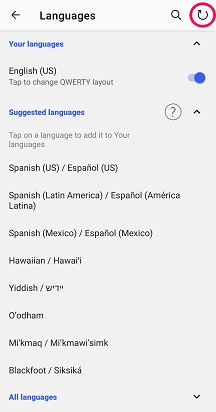
3- Dil Paketini kaldırma
Dil Paketini silmek/kaldırmak için:
-
Microsoft SwiftKey uygulamasını açın: 'Diller'e dokunun.
-
Araç Çubuğundan: Üç noktaya dokunun ... > 'Düzenler' simgesini seçin > 'Ekle' simgesine dokunun.
Ardından:
-
Silmek istediğiniz Dil Paketi'nin işaretini kaldırın.
-
Dili silmek için uzun basın.
-
Eylemlerinizi onaylamanızı isteyen bir iletişim kutusu görüntülenir. 'Sil'i seçin.
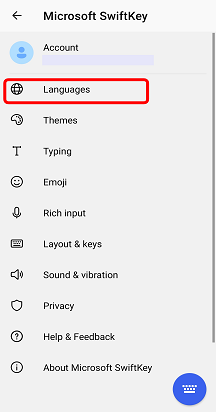
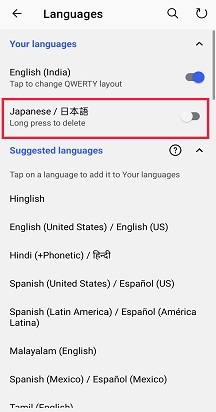
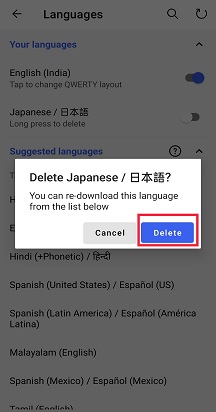
4- Düzenleri değiştirme
Microsoft SwiftKey Klavyeniz, birden çok dile uyum sağlamak için bir dizi farklı klavye düzeni sunar.
Daha fazla bilgi edinin: klavye düzenini değiştirmek Nasıl yaparım? (örneğin QWERTY'den AZERTY'ye) ?
iPhone ve iPad için Microsoft SwiftKey ile aynı anda en fazla iki dil yazabilirsiniz.
Desteklenen dillerin geçerli listesi burada bulunabilir.
1 - Dillerinizi Seçme
iOS'ta, Microsoft SwiftKey Klavyesi aynı anda en fazla iki dille çalışır.
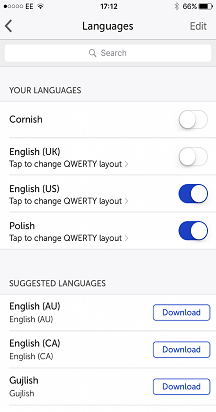
Zaten iki dili seçtiyseniz, kaydırıcıya dokunduğunuzda bir dil kapatılır ve yerine başka bir dil eklemenize izin verirseniz.
2 - Dil Paketi indirme
Microsoft SwiftKey'e dil eklemek kolaydır, yalnızca:
-
Microsoft SwiftKey'i açın
-
'Diller' seçeneğine dokunun
-
Listeden bir dil paketi seçin. İlk olarak 'Önerilen Diller'inizin görüneceğini göreceksiniz. Arama çubuğunu kullanarak da arama yapabilirsiniz.
-
'İndir'e dokunun. Zaten iki diliniz kullanımda değilse, yeni indirilen dil paketiniz varsayılan olarak etkinleştirilir.
3 - Dil Paketini kaldırma
Microsoft SwiftKey'den bir dili kaldırmak veya silmek için:
-
Microsoft SwiftKey'i açın
-
'Diller' seçeneğine dokunun
-
'Düzenle' seçeneğine dokunun
-
Kaldırmak istediğiniz dilin yanındaki kırmızı 'Sil' simgesine basın
-
Seçiminizi onaylayın
Not: Dil paketinin kaldırılması, Microsoft SwiftKey Hesabınıza kaydedilmiş daha önce öğrendiğiniz sözcüklerin hiçbirini etkilemez.
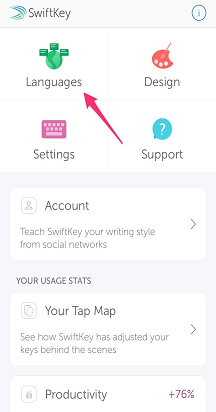
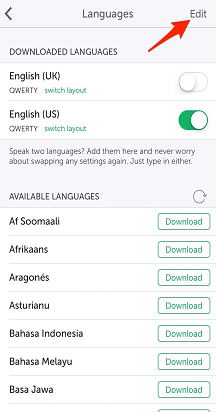
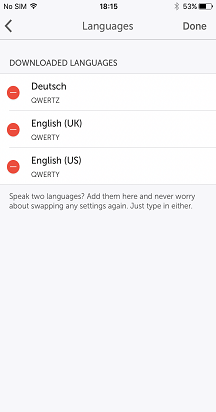
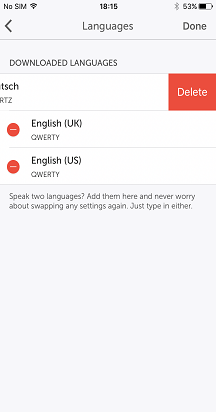
4 - Dil düzenlerini değiştirme
Aynı klavye düzenini kullanarak iki dille yazmak için:
-
Microsoft SwiftKey'i açın
-
'Diller' seçeneğine dokunun
-
Etkinleştirilmiş dillerinizin her ikisinde de aynı düzenin (örn. QWERTY) seçili olduğundan emin olun
Bir sonraki yazışınızda Microsoft SwiftKey Klavyeniz hangi dili yazdığınızı otomatik olarak algılar ve uygun tahminler sunar.
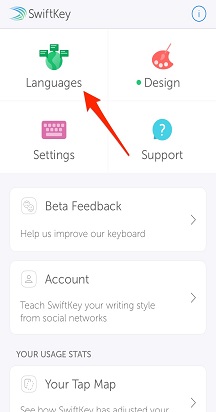
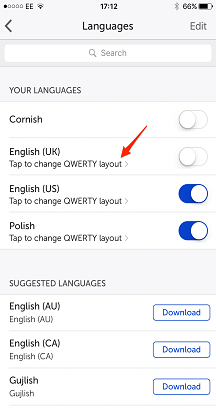
Farklı klavye düzenlerini kullanarak iki dille yazmak için:
-
Microsoft SwiftKey'i açın
-
'Diller' seçeneğine dokunun
-
Etkinleştirilen dillerinizin her ikisinde de farklı bir düzenin seçili olduğundan emin olun (örneğin QWERTY & AZERTY)
-
İstediğiniz düzeni seçmek için ara çubuğu üzerinde sola veya sağa kaydırmanız yeterlidir. İki dil düzeni arasında geçiş yapma seçeneğiniz vardır.